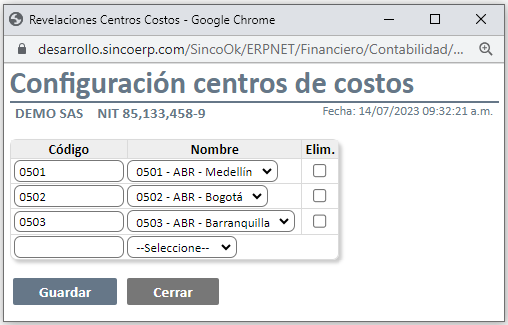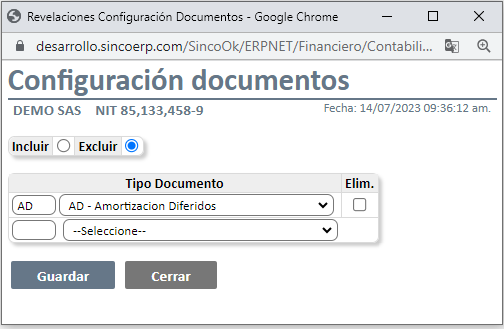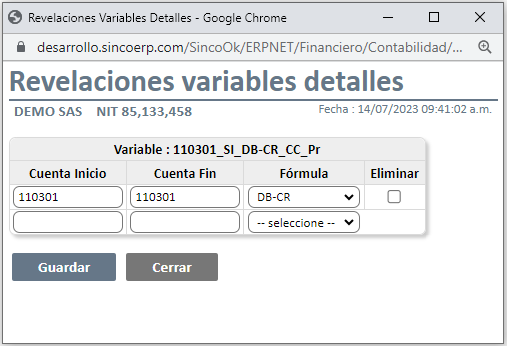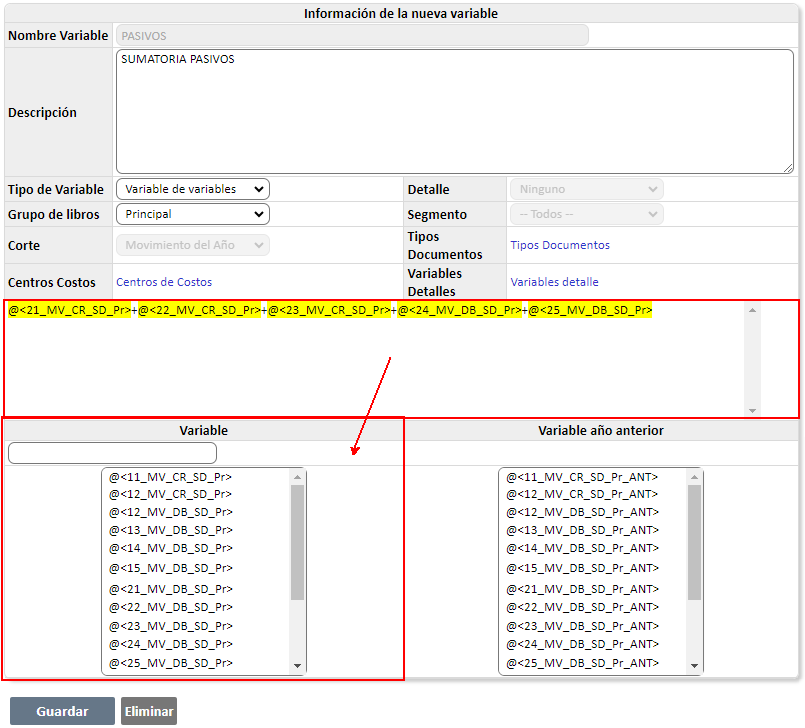- Print
- DarkLight
En esta pantalla podrá configurar las variables para revelaciones, la cuales le permitirán almacenar los saldos y movimientos de una cuenta contable y los cuales se visualizarán en el cuerpo de las notas de los estados financieros.

Casillas de Búsqueda
- Editar Variables: Si desea filtrar y editar la información por una variable específica debe usar este control de búsqueda. El control, compuesto por una casilla de texto y una lista de selección, opera si se digita el código, el nombre o parte de cada uno de estos en la casilla de texto y posteriormente se presiona sobre la lista de selección para visualizar las variables que coinciden con lo digitado en la casilla de texto. En este filtro podrá consultar variables creadas desde esta opción o variables creadas de manera automática.
Consultar Información
Una vez se han diligenciado las casillas de búsqueda se debe presionar el botón consultar para visualizar la información en la pantalla o el botón Nueva Variable para adicionar una variable.

Casillas de Configuración

- Nombre Variable: Campo de texto alfanumérico que permite registrar el nombre de la variable, es recomendable crear este nombre con abreviaturas que faciliten la comprensión de la información que se está almacenando con esta variable, ejemplo 1520_MYE_MOV_DB, que indica que la variable contiene un movimiento debito de la cuenta 1520 Maquinaria y Equipo, este campo permite ingresar hasta 25 caracteres y debe iniciar por un carácter numérico; después de almacenada la variable este campo no es editable. Esta información es requerida para la creación de la variable.
- Descripción: Campo de texto alfanumérico que permite ingresar una descripción más completa de la información que contiene la variable. Esta información es requerida para la creación de la variable.
- Tipo de Variable: Lista desplegable que permite seleccionar el tipo de variable:
- Variable de Cuentas: Variable que asocia el saldo inicial, saldo final o el movimiento del año de una cuenta contable.
- Variable de Variables: Variable que asocia el resultado de una operación entre variables (suma, resta, multiplicación, división).
- Grupo Libro: Lista desplegable que permite seleccionar el libro o grupo de libros donde se encuentra almacenada la información contable, con la cual se desea generar las variables.
- Corte: Lista desplegable que permite seleccionar el corte de la información (Movimiento del año, Saldo inicial, Saldo final), que tomará la variable para las cuentas contables configuradas.
- Centro de Costos: Al hacer clic sobre el hipervínculo Centros de Costos el sistema abrirá una nueva pantalla donde podrá configurar únicamente los centros de costos (Maestro o Auxiliar) sobre los cuales desea que traiga información las variables, si no se configura ningún centro de costos en esta pantalla el sistema tomará en las variables la información de todos los centros de costos.
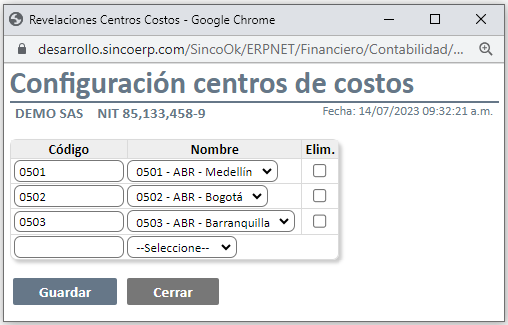
- Configuración Centro de Costos: El control, compuesto por una casilla de texto y una lista de selección, opera si se digita el código, el nombre o parte de cada uno de estos en la casilla de texto y posteriormente se presiona sobre la lista de selección para visualizar los centros que coinciden con lo digitado en la casilla de texto. Por favor solo relacione información, si requiere que la variable se genere únicamente con la información correspondiente a los centros de costos configurados.
- Detalle: Lista desplegable que permite seleccionar el nivel de detalle de la variable en la generación de revelaciones.
- Ninguno: No muestra detalle para la variable. Se sugiere crear la variable con la descripción SD, que hace referencia a Sin Detalle.
- Cuenta Contable: Detalla la variable, por las cuentas contables auxiliares que correspondan a la cuenta contable seleccionada en la generación de la variable. Se sugiere crear la variable con la descripción CTA, que hace referencia a detalle por cuenta contable.
- Centro de Costos: Detalla el centro de costos en la variable, para esto es necesario que la cuenta contable se encuentre marcada para requerir centro de costos en el Maestro de Cuentas Contables. Se sugiere crear la variable con la descripción CC, que hace referencia a detalle por centro de costos.
- Tercero: Detalla el tercero en la variable, para esto es necesario que la cuenta contable se encuentre marcada para requerir terceros en el Maestro de Cuentas Contables. Se sugiere crear la variable con la descripción TER, que hace referencia a detalle por terceros.
- Segmento: Detalla el segmento en la variable, teniendo en cuenta el centro de costos asociado a los documentos contables. Se sugiere crear la variable con la descripción SEG, que hace referencia a detalle por segmento.
- Centro de Costo y Tercero: Detalla el centro de costos por tercero en la variable, para esto es necesario que la cuenta contable se encuentre marcada para requerir centro de costos y tercero en el Maestro de Cuentas Contables. Al generar la revelación en la primera columna se visualiza el nombre del tercero y en la segunda el nombre del centro de costos. Se sugiere crear la variable con la descripción CCTER, que hace referencia a detalle por centro de costos y tercero. Este campo es configurable, para activar o desactivar esta funcionalidad, es necesario que solicite la configuración y actualización de la opción al área de soporte técnico.
- Segmento: Lista desplegable para indicar el segmento donde se desea tomar la información contable con la cual se desea generar la variable. Esta información se genera según el centro de costo de los documentos.
- Tipos Documentos: Al hacer clic sobre el hipervínculo Tipos Documentos el sistema abrirá una nueva pantalla donde podrá configurar los tipos de documentos sobre los cuales desea que incluya o excluya información las variables, si no se configura ningún tipo de documento en esta pantalla el sistema tomará en las variables la información de todos los tipos de documentos generados en el sistema.
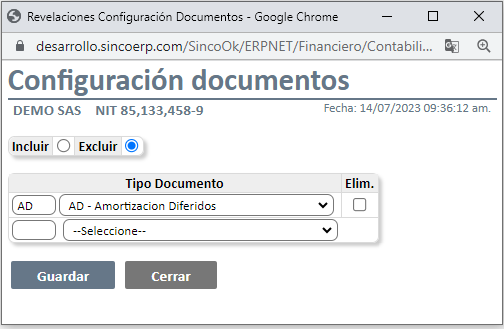
- Configuración Documentos: El control, compuesto por una casilla de texto y una lista de selección, opera si se digita el código, el nombre o parte de cada uno de estos en la casilla de texto y posteriormente se presiona sobre la lista de selección para visualizar los tipos de documentos que coinciden con lo digitado en la casilla de texto. Por favor solo relacione información, si requiere que la variable se genere únicamente con la información correspondiente a los tipos de documentos configurados.
- Variables Detalle: Este campo se habilita en el momento de almacenar la variable junto con su respectiva configuración. Al hacer clic sobre el hipervínculo Variables Detalle el sistema abrirá una nueva pantalla donde podrá configurar los diferentes criterios de detalle de la variable.
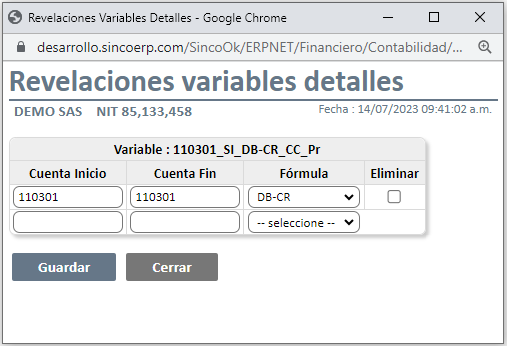
- Cuenta Inicio/Fin: Casillas de texto numérico que permiten definir por un rango (inicial/final) las cuentas contables especificas auxiliares o maestras, para la generación de las variables.
- Formula: Lista desplegable que permite seleccionar la formula a calcular en las variables.
- DB: Si requiere que se tome únicamente las cuentas con saldo Débito.
- CR: Si requiere que se tome únicamente las cuentas con saldo Crédito.
- DB-CR: Si requiere que se tome la diferencia entre débitos y créditos de acuerdo a la naturaleza de la cuenta configurada.
- CR-DB: Si requiere que se tome la diferencia entre créditos y débitos de acuerdo a la naturaleza de la cuenta configurada.
Almacenamiento
Luego de ingresar los criterios requeridos para la generación de las variables, presione sobre el botón Guardar para generar las variables.

Eliminación
Si desea eliminar una variable, consulte dicha variable y presione sobre el botón eliminar.

Configuración variable de variables

Tipo de Variable: Lista desplegable que permite seleccionar el tipo de variable:
- Variable de Variables: Variable que asocia el resultado de una operación entre variables (suma, resta, multiplicación, división), al seleccionar este tipo el sistema arroja las variables existentes y con información del año inmediatamente anterior, las cuales puede seleccionar para realizar la operación.
Grupo Libro: Lista desplegable que permite seleccionar el libro o grupo de libros donde se encuentra almacenada la información contable, teniendo en cuenta la opción aquí seleccionada, se mostrarán las variables creadas para el grupo de libros correspondiente.
Casilla de Texto: Para adicionar las variables que desea operar, haga doble clic sobre ella y agregue el operador de la siguiente manera: (+) para sumar, (-) para restar, (*) para multiplicar y (/) para dividir; recuerde que también puede utilizar paréntesis para establecer prelación en el cálculo de las operaciones; continúe adicionando variables de la misma forma hasta completar la fórmula.
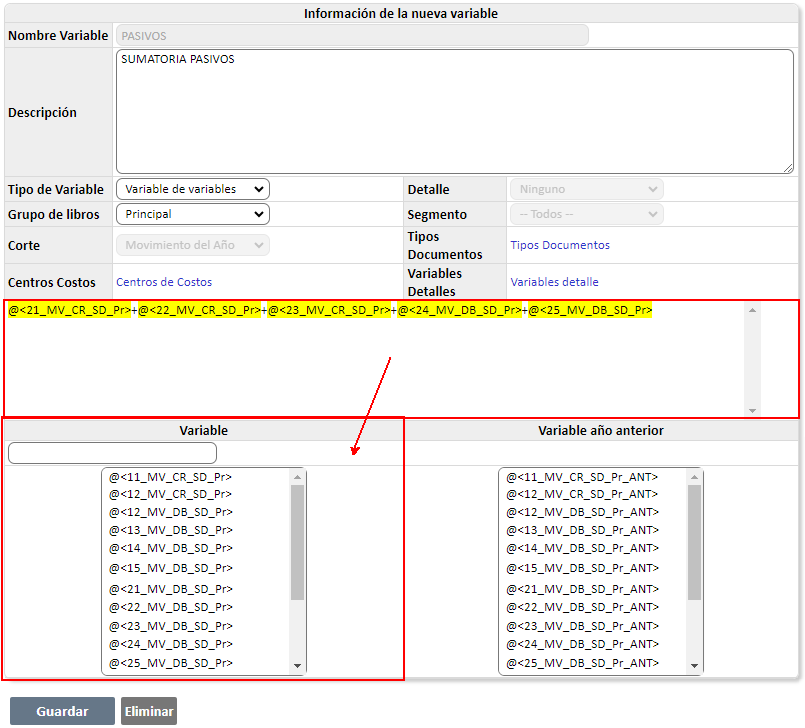
Los campos Corte, Centros Costos, Detalle, Segmento, Tipos Documentos y Variables, no están disponibles cuando se selecciona Tipo de Variable: Variable de Variables.
CONSOLIDACIÓN DE ESTADOS FINANCIEROS
Si cuenta con el Sub-módulo de Consolidación de Estados Financieros, la configuración de las variables se visualiza de la siguiente manera:

La generación de las variables para la base de datos de consolidación se puede realizar teniendo en cuenta los porcentajes de participación controlada y no controlada, por lo tanto, se agrega a la columna de corte la siguiente configuración:
- Saldo Final – PNC: Corresponde al saldo final de la cuenta contable de acuerdo con el periodo final de ejecución del informe menos el saldo de las cuentas contables configuradas como de participación no controladora PNC.
- PNC: Corresponde al porcentaje de las cuentas contables configuradas como de participación no controladora PNC.
Las cuentas contables de participación no controlada se deben configurar en la ruta: A&F/Contabilidad/Consolidación/Configuración/Configuración PNC.

Igualmente, el porcentaje de participación no controlado para la empresa subsidiaria debe estar configurado en la ruta: A&F/Contabilidad/Consolidación/Configuración/Empresas a consolidar.

Estos campos son configurables, para activar o desactivar esta funcionalidad, es necesario que solicite la configuración y actualización del informe al área de soporte técnico.